Для того чтобы включить свой плейлист через Яндекс.Станцию Лайт, достаточно сказать Алисе включить музыку из вашего плейлиста, например, «Мой плейлист», после чего по порядку будут воспроизводится аудиозаписи из этого списка.
Создавать и редактировать свои плейлисты в Яндекс.Станции Лайт можно через приложение Яндекс Музыка. Это простой процесс настройки, который мы разберем ниже.
Как добавить и включить плейлист на Яндекс Станции?
- Откройте приложение Яндекс Музыка на вашем мобильном устройстве или компьютере.
Внимание! У вас должен быть подключен одинаковый аккаунт к колонке и Яндекс Музыке, чтобы плейлисты синхронизировались.
- Чтобы открыть все ваши плейлисты, вам нужно нажать на раздел «Коллекция» в верхнем или боковом меню.
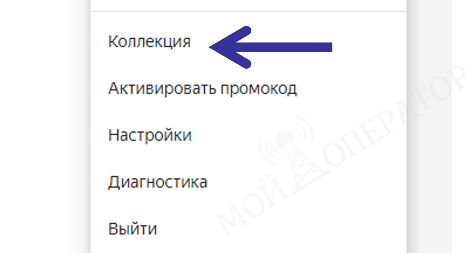
Теперь перед вами откроется список всех ваших подборок, а в плейлисте «Мне нравится» будут хранится все ваши треки, отмеченные сердечком.
Чтобы создать собственный плейлист, нажмите на обложку с плюсом (или «Новый плейлист» на смартфоне), как показано на изображении, после чего будет создан новый плейлист, который можно будет переименовать в дальнейшем.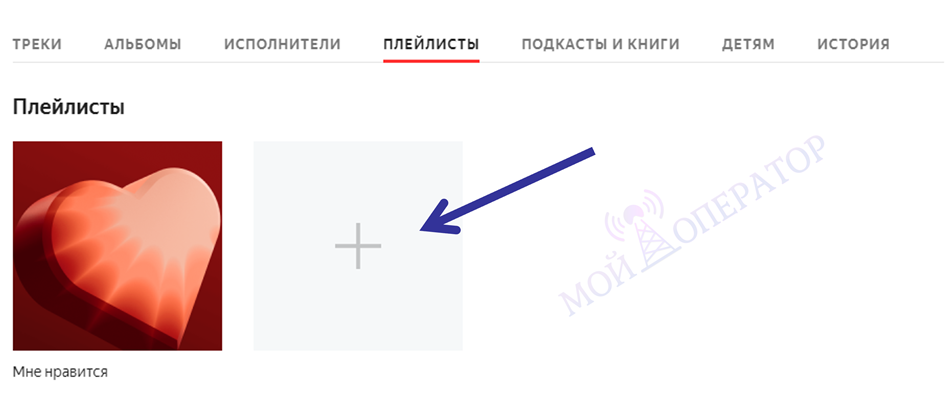
Теперь вы можете загружать свою музыку или воспользоваться поиском треков, чтобы добавить все, что вам нравится, в свой плейлист.
- Для загрузки музыки нажмите — «Загрузить трек».
- Для добавления треков из библиотеки Яндекс Музыки воспользуйтесь поиском: просто введите название песни, солиста, группы и т.п.
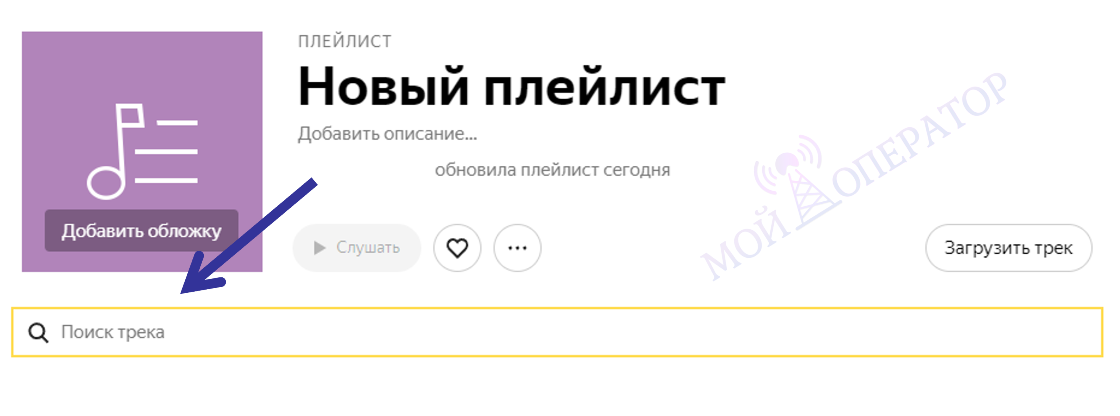
Для доступа к обширной библиотеке музыки, подкастов и сериалов вам может потребоваться подписка на Яндекс Плюс или Яндекс Плюс Мульти.
На этом все! Вы можете воспроизводить любимую музыку через Яндекс Станцию. Для этого можно воспользоваться голосовой командой: «Алиса, включи плейлист Хип-хоп», и вам будут проигрываться треки из плейлиста с названием «Хип-хоп».
Как добавить плейлисты из других стриминговых сервисов?
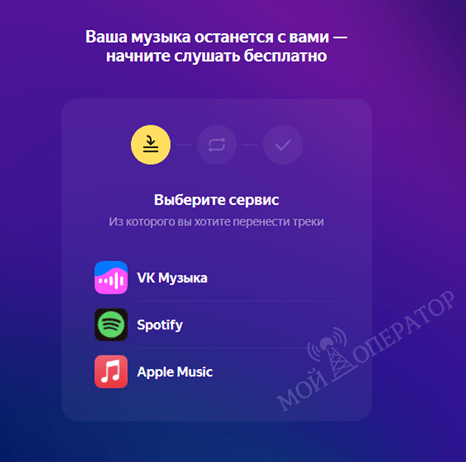 Если у вас есть подписки в других сервисах таких как Spotify, VK Музыка, Apple Music, то вы можете перенести свой список треков в Яндекс.Музыку и в дальнейшем воспроизводить их через Яндекс Станцию. Для этого следуйте этим простым шагам:
Если у вас есть подписки в других сервисах таких как Spotify, VK Музыка, Apple Music, то вы можете перенести свой список треков в Яндекс.Музыку и в дальнейшем воспроизводить их через Яндекс Станцию. Для этого следуйте этим простым шагам:
- В приложении на смартфоне перейдите в «Настройки» и затем «Импорт медиатеки».
Другой способ (без использования мобильного приложения) — перейти по ссылке https://music.yandex.ru/newimport - Авторизуйтесь в своем аккаунте Яндекса, который используется для доступа к Яндекс Музыке (если вы еще не были авторизованы).
- Выберите нужный сервис, из которого требуется импортировать музыку, и выполните вход в него через появившееся окно авторизации.
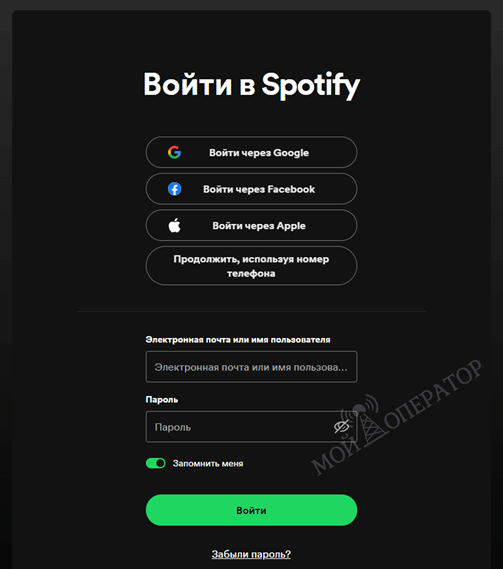
- Запустите процесс переноса треков и дождитесь завершения процесса импорта.
Готово! Вся импортированная музыка будет отображаться в том же разделе, где сейчас находятся плейлисты Яндекс Музыки, т.е. во вкладке «Коллекции».
Все треки и плейлисты будут перенесены: если в другом сервисе, например, Спотифай у вас было 10 плейлистов, а в Яндекс Музыке 5, то в вашей «Коллекции» Яндекс.Музыка будет уже 15 плейлистов и их также можно будет воспроизводить с помощью Яндекс Станции через голосовую команду.
